Kode Program Go dari Instalasi hingga Produksi
Dalam era teknologi saat ini, pemrograman dengan bahasa Go menjadi salah satu pilihan yang efisien dan tangguh. Baik Anda seorang pemula atau profesional, artikel ini menyediakan panduan langkah demi langkah untuk mengembangkan kode dengan Go, mulai dari proses instalasi di berbagai sistem operasi hingga kompilasi untuk produksi. Selain itu, Anda akan belajar cara menulis program sederhana, seperti “Halo Dunia”, dan bagaimana mengatur dependensi dengan file go.mod. Panduan ini cocok untuk semua level pengalaman dan bertujuan untuk membantu Anda meraih sukses dalam pengembangan backend dengan Go.
Instalasi Go untuk Menulis Kode Program
Sebelum memulai pengembangan dengan Go, Anda perlu mendownload software Go dari situs resminya, yaitu go.dev. Instalasi bisa dilakukan pada sistem operasi yang berbeda, termasuk Windows, Linux, atau Mac OS. Dalam tutorial ini, kita akan menggunakan Windows, berdasarkan statistik yang menunjukkan mayoritas pengguna berada pada platform ini.
Langkah pertama adalah mengunduh versi terakhir yang tersedia dari situs resminya. Saat membuat tutorial ini, versi terakhir adalah 1.17.5, dan Anda bisa memilih file dengan ekstensi msi. Setelah file diunduh, dobel klik pada file atau klik kanan dan pilih opsi Instalasi atau Install.
Selanjutnya, ikuti petunjuk yang muncul di layar. Klik tombol Next untuk melanjutkan, baca pesan yang muncul jika diperlukan. Sampai pada tampilan End-User License Agreement, pelajari jika perlu, dan jika menyetujuinya centang saja “I accept the term” dan klik tombol Next. Destination folder dapat diubah sesuai kebutuhan, kemudian klik tombol Next untuk melanjutkan dan klik tombol Install jika sudah siap menginstalasinya.
Pada Windows 10, akan muncul pop-up peringatan bahwa software yang akan diinstalasi akan merubah konfigurasi komputer, yaitu menambahkan lokasi software Go pada path global supaya bisa dijalankan dari lokasi manapun. Klik Yes jika tidak mempermasalahkannya. Selesaikan proses instalasi, dan Anda bisa verifikasi hasil instalasi melalui aplikasi Command Prompt dengan mengetikkan perintah `go version`, maka Go akan meresponnya dengan informasi versi yang telah terinstalasi pada sistem komputer Anda.
Pembuatan dan Penjelasan Kode Program ‘Halo Dunia’
Setelah instalasi Go berhasil, langkah selanjutnya adalah membuat kode sederhana. Di Command Prompt atau Windows PowerShell, Anda bisa membuat direktori bernama “halodunia” dan pindah ke direktori tersebut dengan menggunakan perintah mkdir halodunia dan cd halodunia. Di dalam kode program, Anda mungkin perlu mengimpor paket dari modul lain, maka Anda harus mengatur ketergantungan kode program melalui kode modul yang ditentukan dengan file go.mod.
Untuk membuat file go.mod, Anda bisa ketikkan perintah dengan format go mod init prefix/namaproyek, contoh: go mod init jocodev/halodunia. Anda bebas menggunakan nama prefix Anda sendiri, asalkan tidak bentrok dengan modul eksternal yang akan digunakan. Ini akan membantu dalam melacak semua modul yang menyediakan paket yang digunakan di dalam kode program Anda.
Kemudian, gunakan editor teks favorit Anda untuk membuat file bernama halodunia.go. Isi file ini dengan kode program berikut:
package main
import "fmt"
func main() {
fmt.Println("Halo Dunia!")
}
Kode di atas terdiri dari baris yang menentukan nama paket (main), mengimpor paket bawaan (fmt) yang memiliki banyak fungsi untuk membentuk teks, dan fungsi main() yang akan dieksekusi pertama kali saat kode dijalankan. Di dalam fungsi tersebut terdapat baris yang akan menampilkan tulisan “Halo Dunia!” pada terminal.
Untuk menjalankan kode program ini, Anda bisa menggunakan perintah go run . atau menyebutkan nama file go-nya seperti halodunia.go. Hasilnya, Anda akan melihat pesan “Halo Dunia!” di layar terminal Anda. Ini adalah langkah awal yang sederhana namun penting dalam mengenal Go dan cara menulis program dengannya.
Kompilasi Kode Program untuk Lingkungan Production
Setelah berhasil menulis dan menjalankan kode program sederhana, langkah berikutnya adalah mengkompilasi kode tersebut agar dapat dijalankan dalam lingkungan produksi. Kompilasi membuat kode menjadi file yang dapat dijalankan secara mandiri, sesuai dengan sistem operasi dan arsitektur yang digunakan. Jika ingin mengkompilasi untuk sistem operasi dan arsitektur yang sama dengan lingkungan pengembangan Anda, gunakan perintah go build ..
Penyelesaian kompilasi akan menghasilkan file yang dapat dijalankan, seperti halodunia.exe. File ini dapat dijalankan di hampir semua sistem operasi Windows dengan arsitektur 64-bit. Hal ini memberikan fleksibilitas dalam mendistribusikan aplikasi Anda tanpa perlu mengkhawatirkan dependensi atau konfigurasi tambahan pada sistem target.
Menjalankan hasil kompilasi juga menunjukkan bagaimana Go memberikan efisiensi dalam proses produksi. File yang dihasilkan tidak hanya mudah dijalankan tetapi juga dioptimalkan untuk performa terbaik pada sistem operasi spesifik. Contohnya, file yang dikompilasi di Windows 10 juga telah berhasil dijalankan pada Windows 7 dan 8 tanpa masalah.
Dengan menyelesaikan proses kompilasi, Anda telah menyelesaikan langkah penting dalam siklus pengembangan perangkat lunak menggunakan Go. Ini termasuk dari pembuatan kode awal hingga siap untuk digunakan dalam lingkungan produksi. Setiap langkah telah dirancang untuk memudahkan pengembangan, dengan fokus pada efisiensi dan simplicitas, mencerminkan filosofi desain Go itu sendiri.
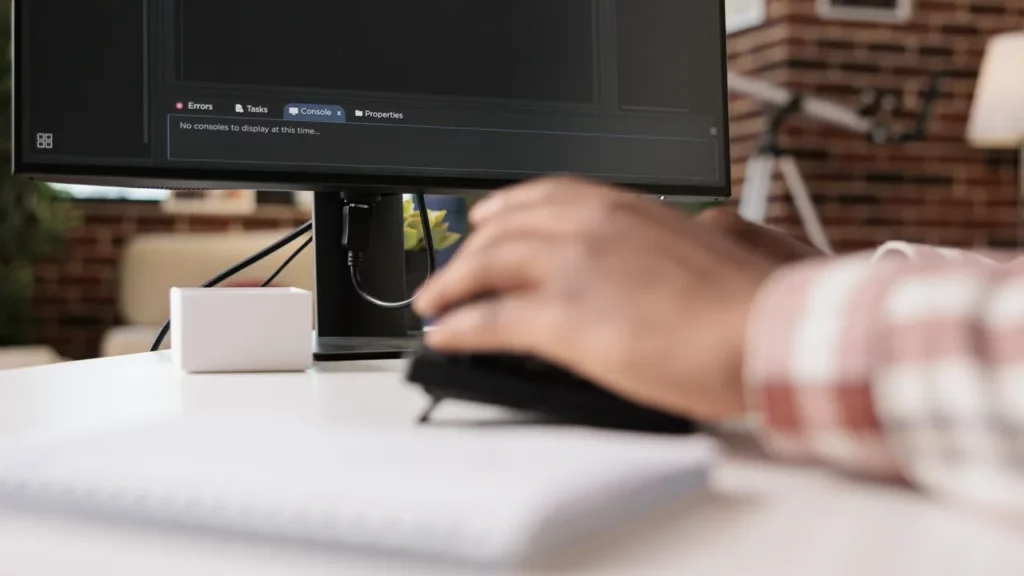
Menggunakan Go dalam pengembangan perangkat lunak menawarkan serangkaian keuntungan, mulai dari kemudahan instalasi hingga efisiensi dalam kompilasi untuk lingkungan produksi. Bahasa ini menyediakan alat yang sederhana dan kuat, memungkinkan programmer untuk menulis kode yang bersih dan terstruktur dengan cepat. Dengan proses yang telah dijelaskan, dari pembuatan kode sederhana “Halo Dunia” hingga kompilasi untuk produksi, Go menegaskan dirinya sebagai pilihan yang menarik untuk berbagai jenis proyek, apakah itu aplikasi kecil atau sistem skala besar.